Dažnai tai būna klausimas, kaip vaizdus rodyti kuo geresnės kokybės. Tam lemiamą vaidmenį atlieka skiriamoji geba. Dirbtinio intelekto modelis Real-ESRGAN (Enhanced Super-Resolution Generative Adversarial Networks) siūlo pažangų metodą vaizdams pagerinti ir padidinti. Ši technologija naudojama ne tik stebėjimo technologijose, bet ir vaizdo žaidimuose bei kitose srityse, kuriose dirbtinis intelektas turi padidinti mažos skiriamosios gebos vaizdus. Šiame vadove žingsnis po žingsnio parodysiu, kaip galite naudoti "Real-ESRGAN" vaizdams padidinti greitai, lengvai ir nemokamai.
Pagrindinės išvados
- Naudojant "Real-ESRGAN" galima kokybiškai ir greitai padidinti vaizdų raišką naudojant dirbtinį intelektą.
- Įrankiu galima naudotis tiesiogiai per "Google Colab" arba atsisiųsti kaip programą iš "GitHub".
- Vos keliais veiksmais galite gerokai padidinti vaizdų skiriamąją gebą ir pasiekti įspūdingų rezultatų.
Žingsnis po žingsnio instrukcijos
1 veiksmas: Prisijunkite prie "Real-ESRGAN
Norėdami pradėti naudoti "Real-ESRGAN", turite kelias galimybes. Galite naudotis paslauga tiesiogiai internete arba įdiegti programą savo kompiuteryje. Kad būtų lengviau naudotis, rekomenduoju naudoti "Google Colab" versiją.
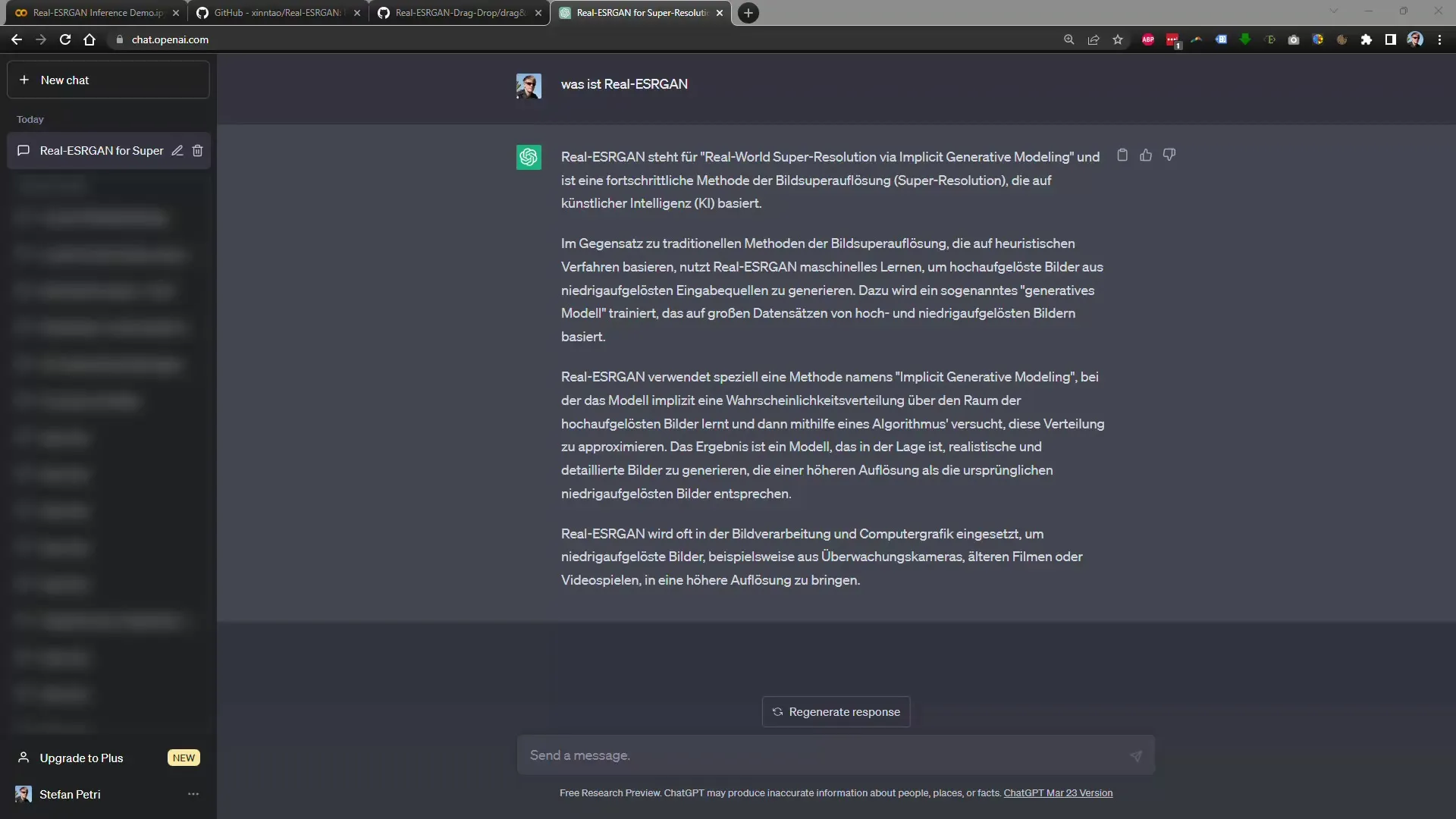
2 veiksmas: atidarykite "Google Colab
Atidarykite "Google Colab" puslapį, kuriame yra "Real-ESRGAN" kodas. Čia galėsite dirbti tiesiogiai naršyklėje, neįdiegę jokios programinės įrangos. Visiškai perkraukite puslapį, kad visas turinys būtų įkeltas teisingai.
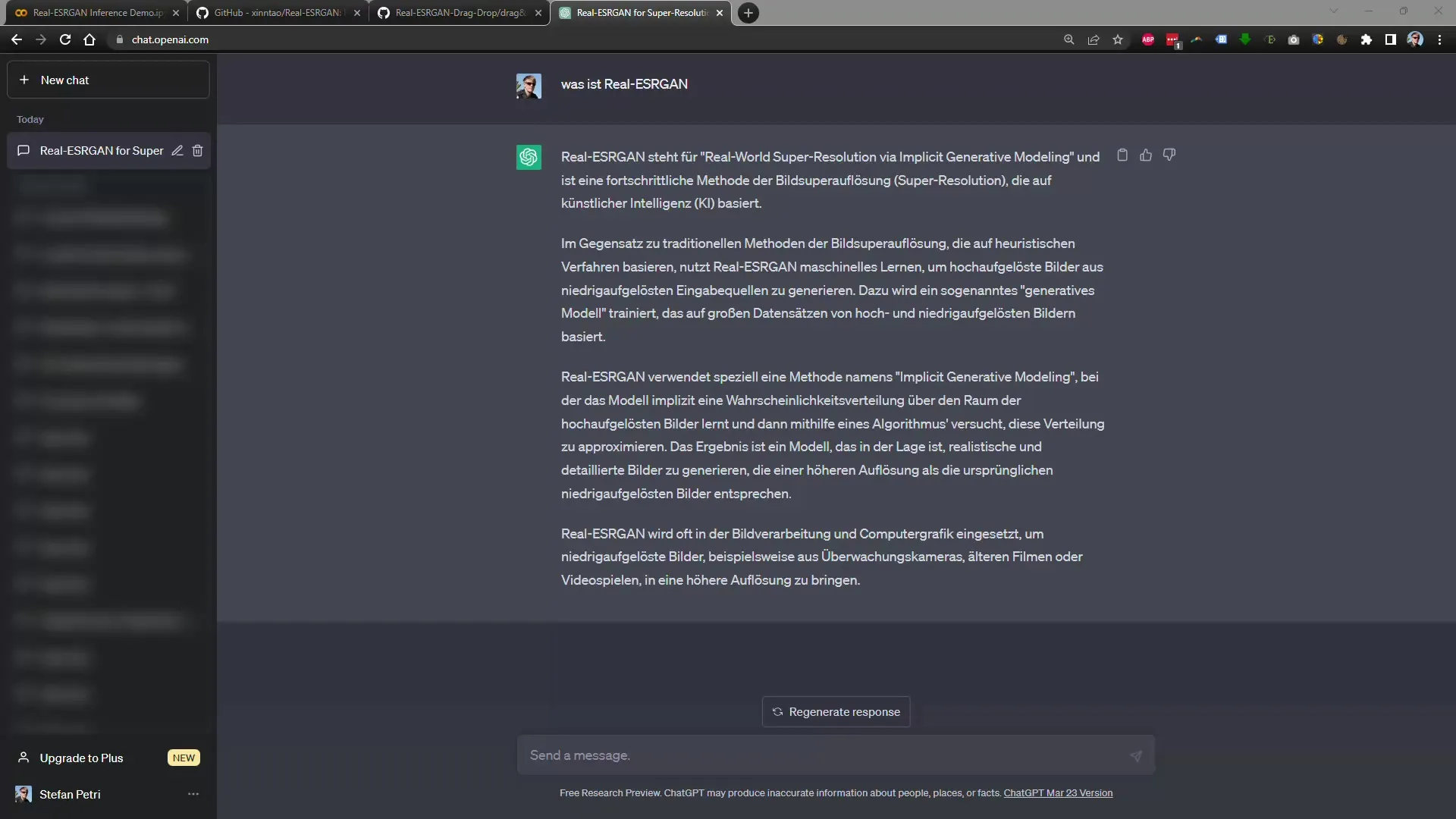
3 veiksmas: Vykdykite kodą
Google Colab sąsajoje yra atkūrimo mygtukas, kurį turite spustelėti, kad įvykdytumėte kodą. Tai pirmasis jūsų proceso žingsnis. Kai spustelėsite "Play" ir pasirodys žalia lemputė, pirmas žingsnis bus atliktas ir galėsite pereiti prie kito žingsnio.
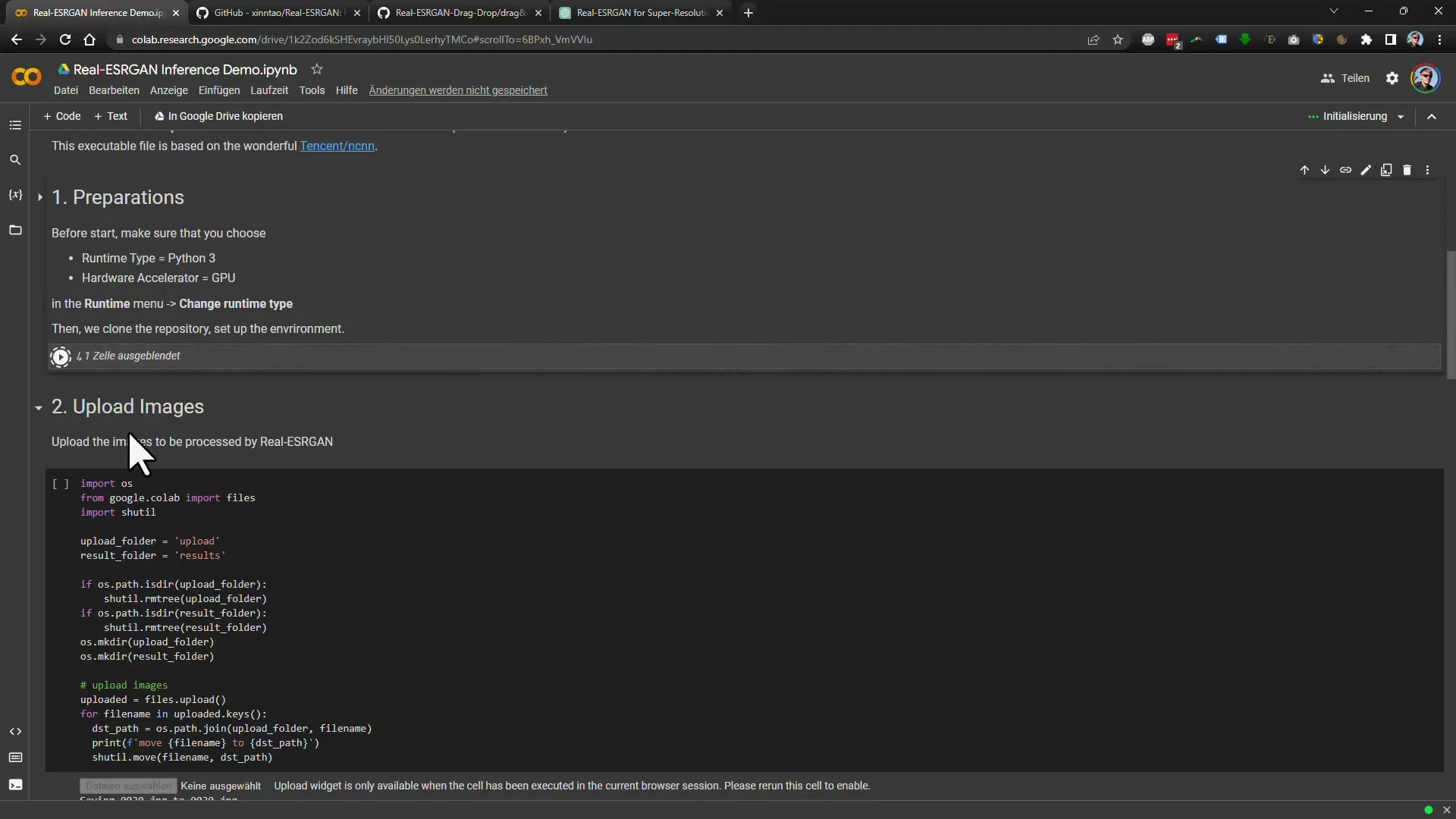
4 veiksmas: pasirinkite vaizdą
Dabar pamatysite, kad yra galimybė pasirinkti failą. Spustelėkite "Select file" (pasirinkti failą) ir įkelkite norimą padidinti vaizdą. Rekomenduoju naudoti mažos skiriamosios gebos vaizdą, kad pasiektumėte geriausių rezultatų.
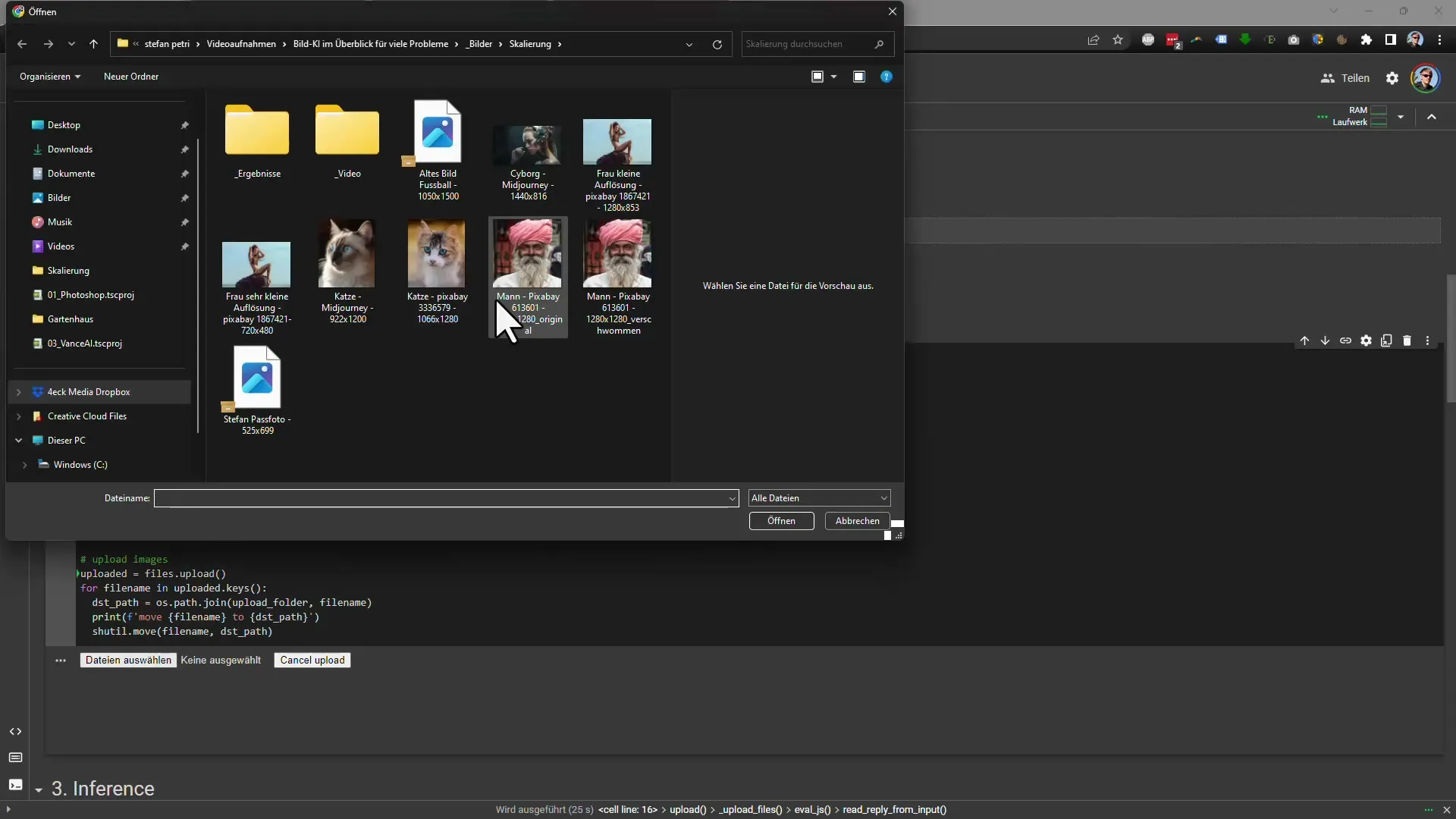
5 veiksmas: Nustatykite skiriamąją gebą
Šiame žingsnyje turite galimybę nurodyti norimą didinimo dydį. Pavyzdžiui, galite pasirinkti 3,5 karto padidinimą. Įsitikinkite, kad vaizdas nėra per didelis, nes dėl to gali kilti problemų su darbine atmintimi.
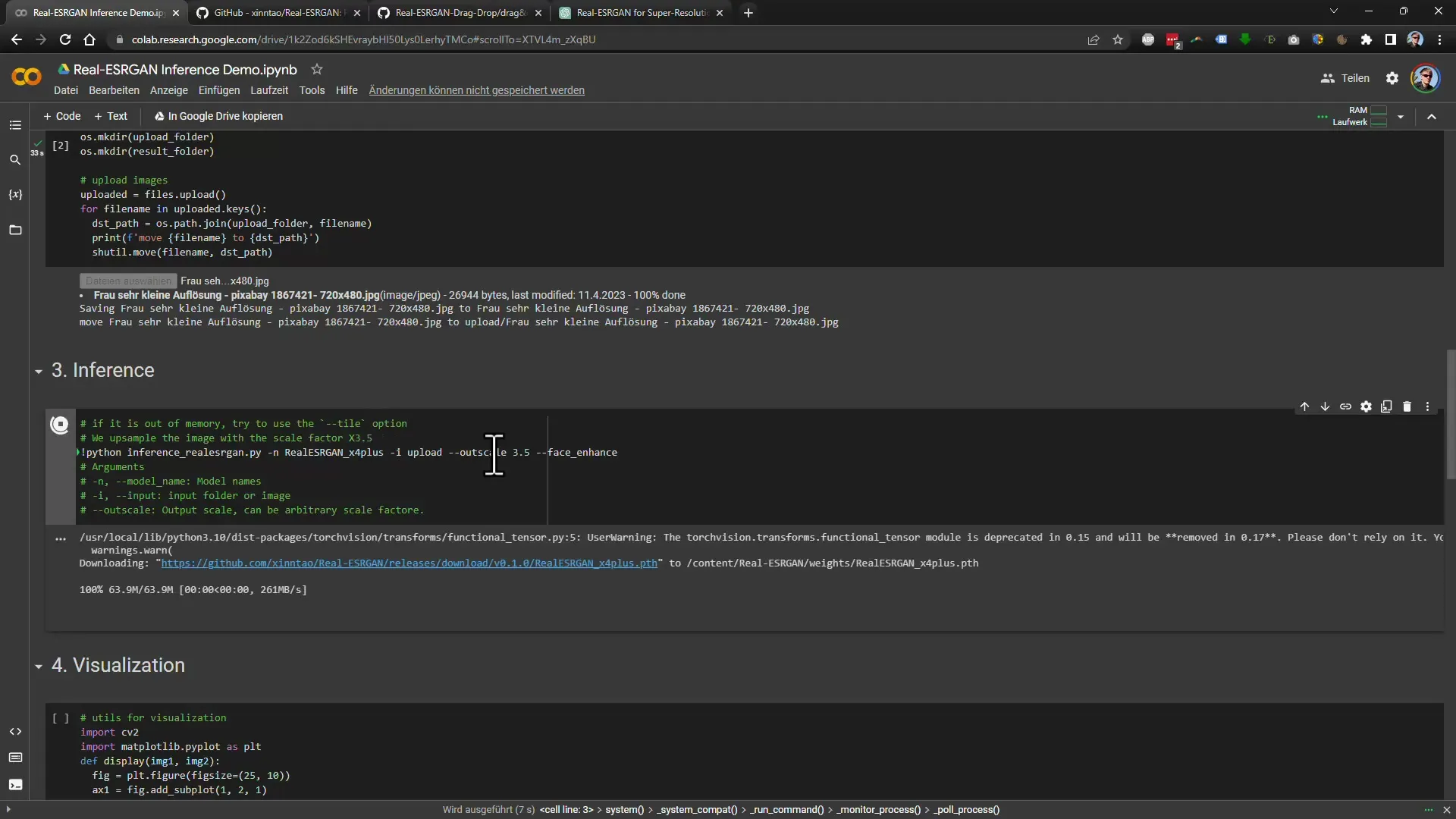
6 veiksmas: Rodyti peržiūrą
Kitame žingsnyje galite peržiūrėti savo vaizdą, kad pamatytumėte skirtumą tarp pradinio vaizdo ir padidinto vaizdo. Įrankis pateiks ankstesnio ir vėlesnio vaizdo peržiūrą.
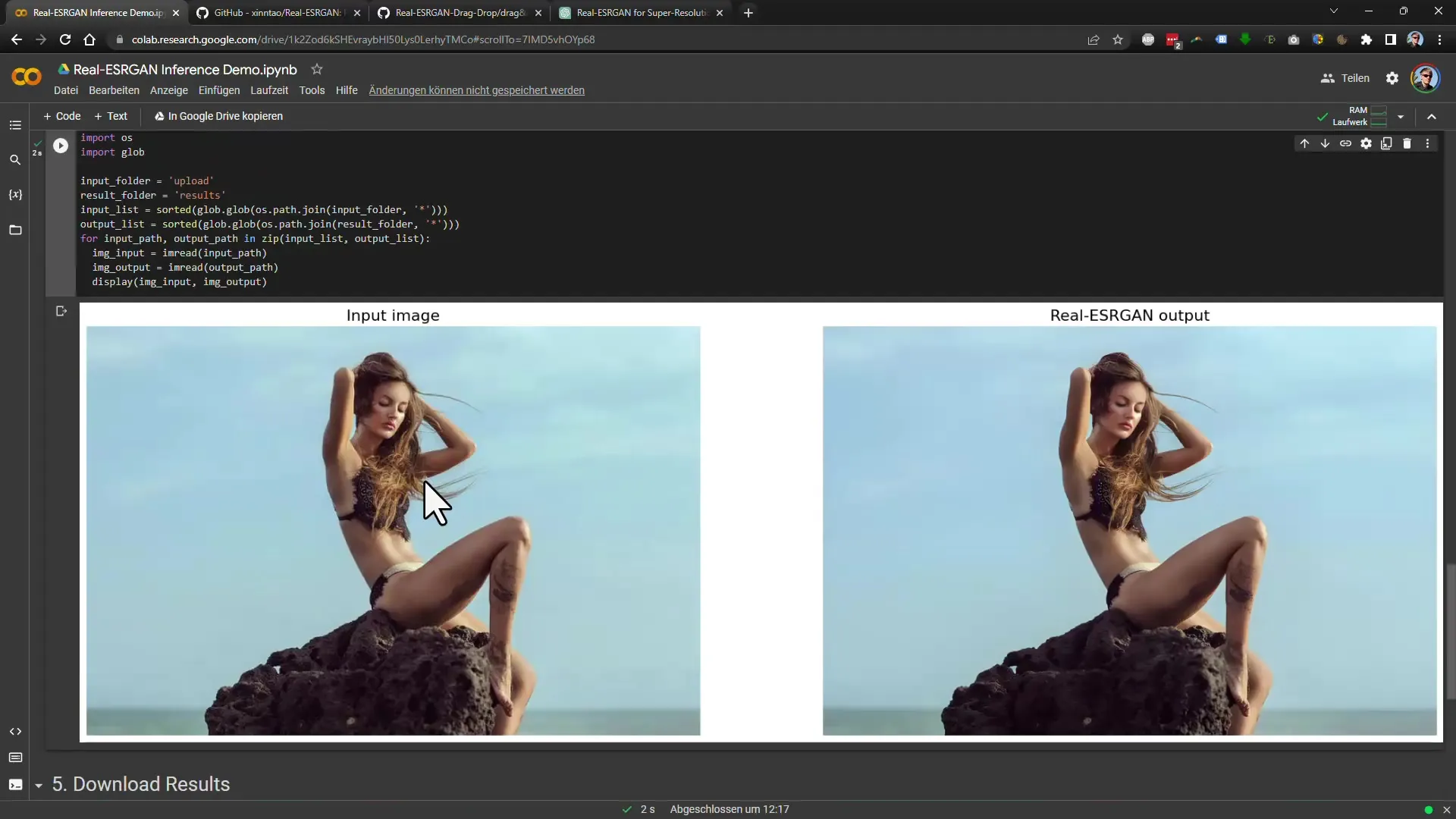
7 veiksmas: atsisiųskite vaizdą
Kai būsite patenkinti rezultatu, spustelėkite mygtuką Atsisiųsti, kad išsaugotumėte vaizdą. Atsidarys atsisiuntimo langas ir vaizdą galėsite išsaugoti pasirinktame aplanke.
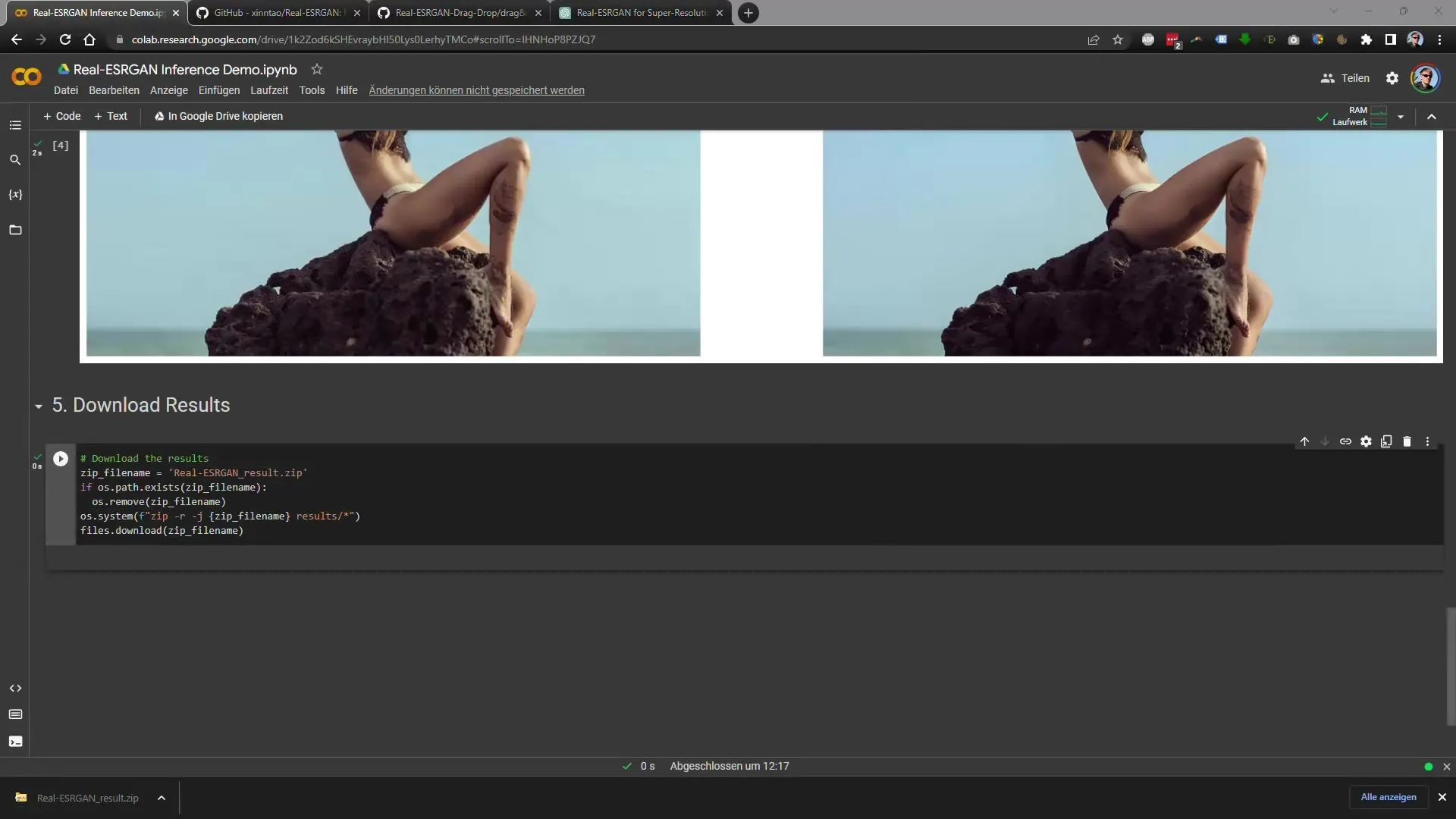
8 veiksmas: palyginkite rezultatus
Atsisiuntę vaizdą, turėtumėte palyginti jo kokybę su pradiniu vaizdu. Pastebėsite, kad padidinto vaizdo raiška yra gerokai geresnė.
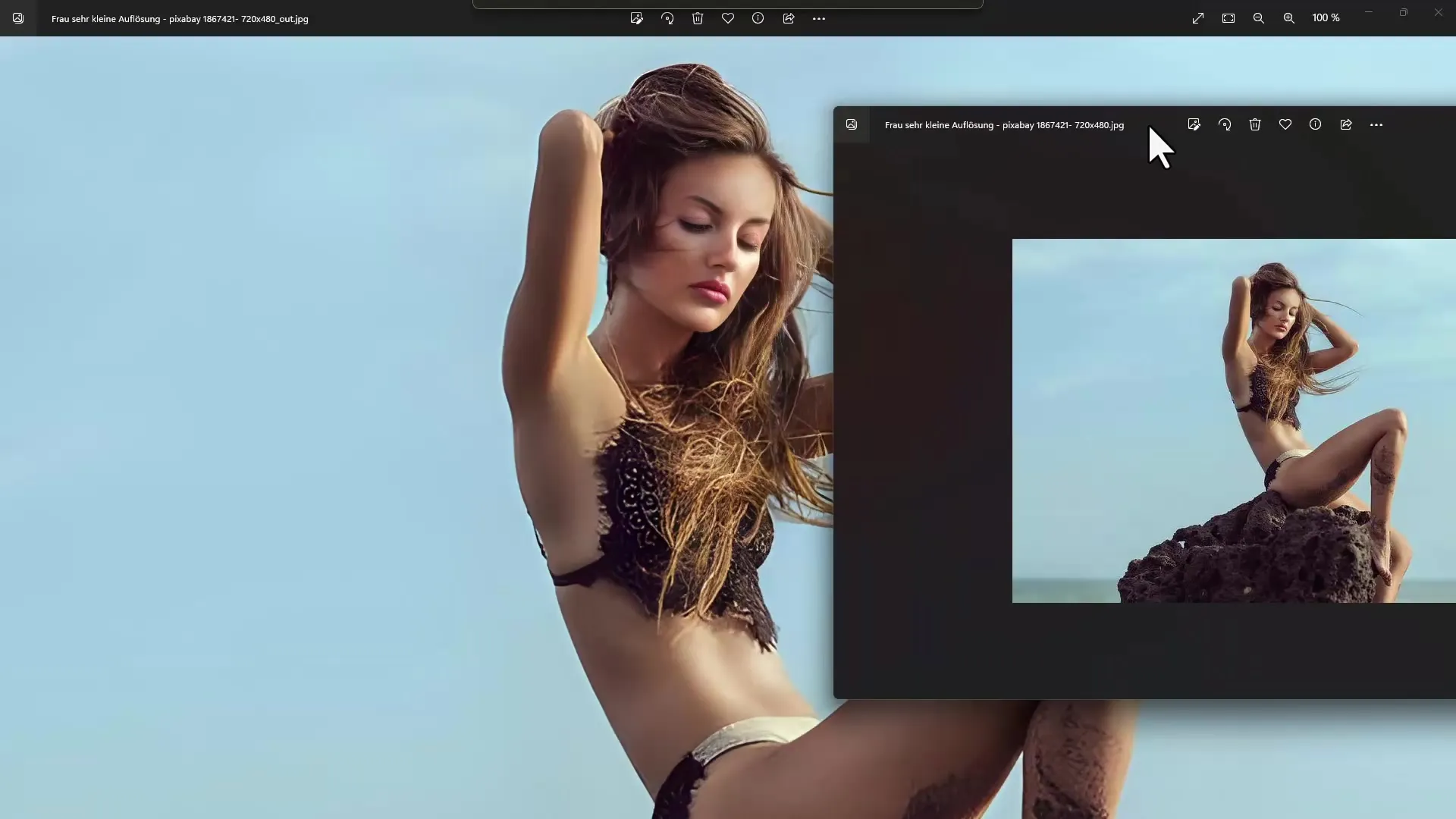
9 veiksmas: atsisiųskite programą iš "GitHub
Jei "Google Colab" žingsniai jums atrodo sudėtingi, programą taip pat galite atsisiųsti tiesiai iš "GitHub". Yra nešiojamoji versija, kuria lengva naudotis. Slinkite šiek tiek žemyn "GitHub" puslapyje, kad rastumėte atsisiuntimo parinktis.
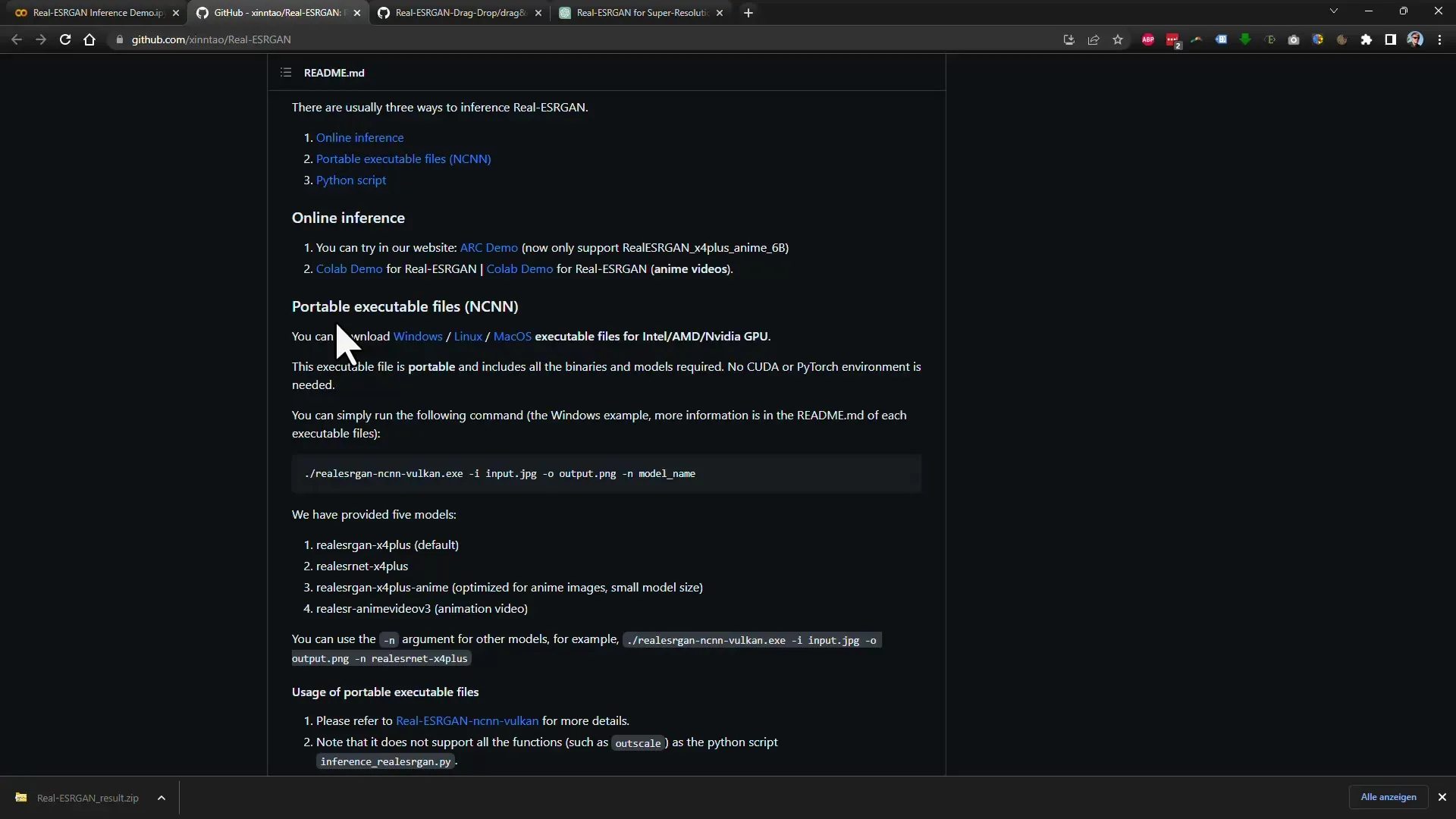
10 žingsnis: diegimas ir naudojimas
Atsisiuntę ir išpakavę programą, atidarykite komandinę eilutę kataloge, kuriame saugoma programa. Čia galite vykdyti reikiamas komandas pagal README faile pateiktus nurodymus.
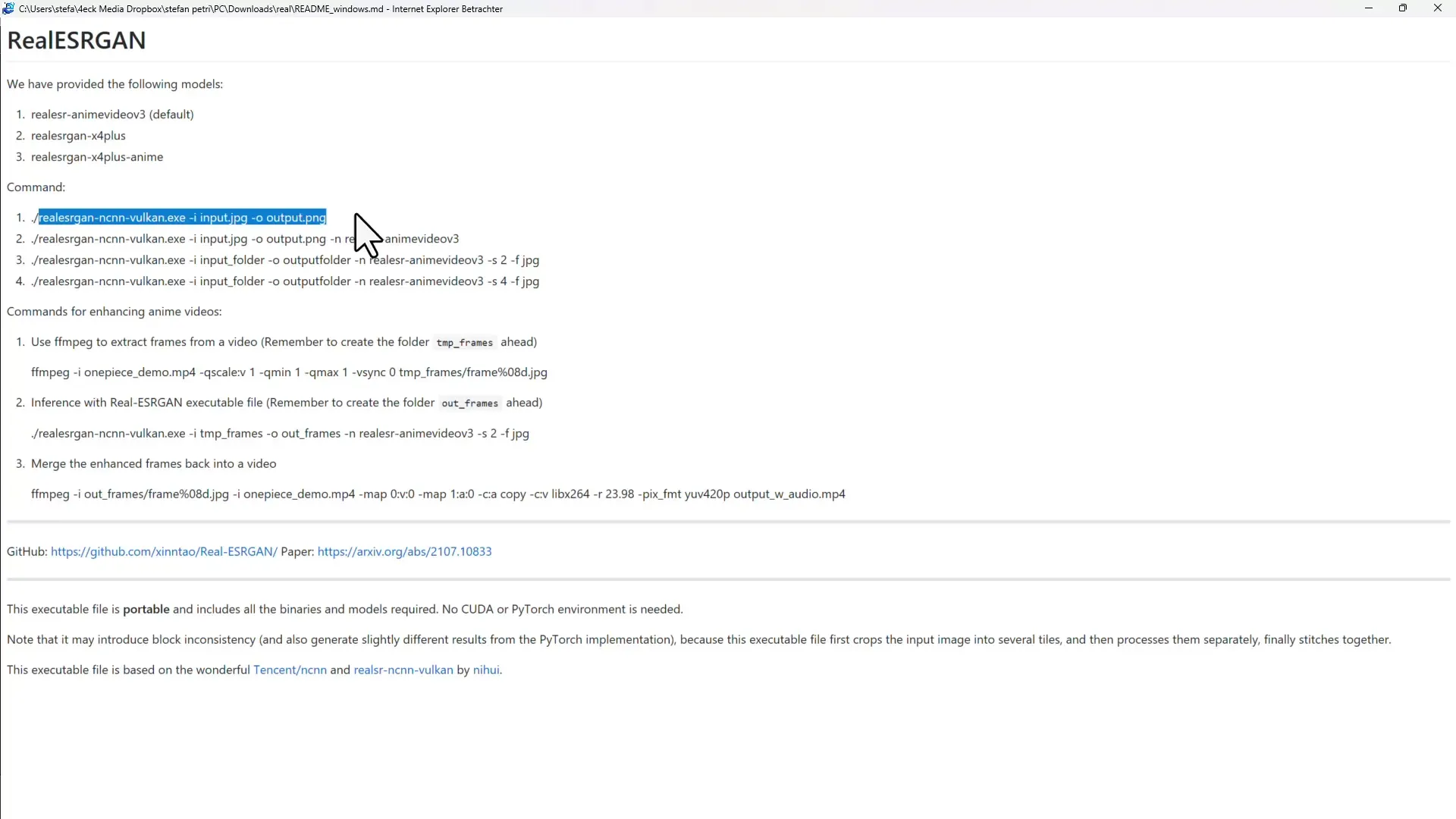
11 veiksmas: Naudokite paketinį failą
Kad būtų paprasčiau, rekomenduoju naudoti paketinį failą. Jį galite sukurti patys arba gauti iš kitų šaltinių. Taip išvengsite rankinio komandų įvedimo. Galite tiesiog vilkti ir nuleisti vaizdo failą į paketinį failą.

12 veiksmas: padidinkite vaizdo mastelį naudodami paketinį failą
Po vilkimo ir nuleidimo procesas prasidės automatiškai ir jūsų vaizdas bus padidintas fone. Rezultatą rasite anksčiau nurodytame išvesties aplanke. Šis metodas yra ne tik greitas, bet ir labai praktiškas.
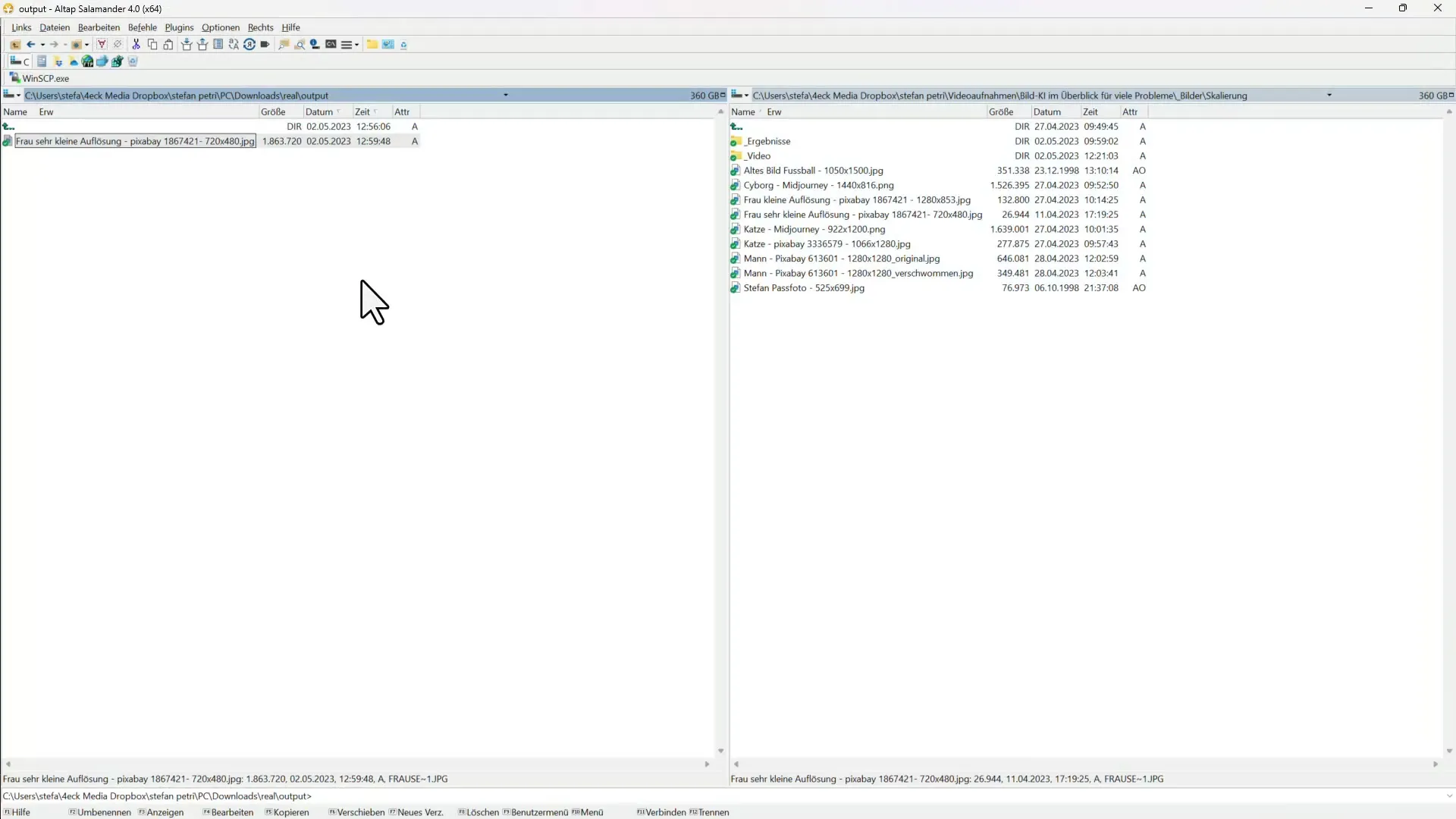
13 veiksmas: patikrinkite rezultatus
Kai procesas bus baigtas, atidarykite išvesties aplanką ir patikrinkite padidintus vaizdus. Pamatysite, kad vaizdų kokybė, nesvarbu, ar jie gauti iš natūralių skenuotų, ar skaitmeninių vaizdų, yra įspūdinga.
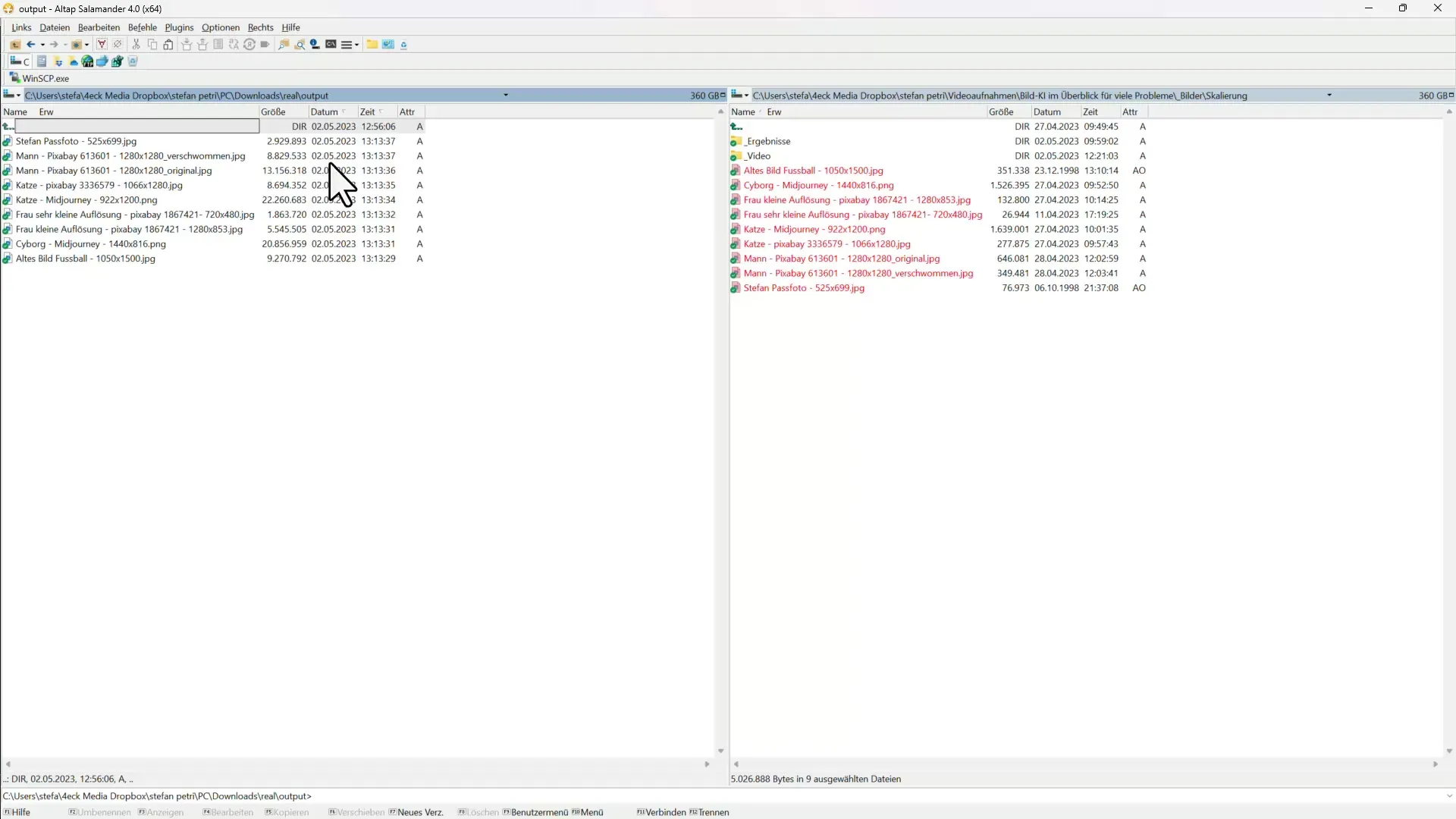
Apibendrinimas
Šiame žingsnis po žingsnio vadove sužinojote, kaip naudoti "Real-ESRGAN" vaizdams padidinti. Nesvarbu, ar dirbate "Google Colab", ar naudojate vietinę programą, procesas aiškus ir paprastas. Dėl galingos dirbtinio intelekto technologijos galite kurti aukštos kokybės vaizdus greičiau, nei tikėjotės.


